コンピューターから音が出なくなり、復元する前に再起動する必要があるという問題を解決するにはどうすればよいですか?
解決策: 1. [サービス] ウィンドウで、[Windows audio] サービスがオンになっているかどうかを確認し、オンになっていない場合は、サービスを右クリックして [開始] を選択します。 2. サウンドカードドライバーが無効になっている場合は、「デバイスマネージャー」で有効にします。 3. サウンド カード ドライバーに問題がある場合は、ドライバー ソフトウェアを使用してサウンド カード ドライバーを更新できます。

コンピューターの電源を入れても音は鳴りませんが、その他の状態ではすべてが正常で、サウンド カード ドライバーも正常で、サウンドもオンになっています。正常にオンになっていますが、音が出ず、音を出すには再起動する必要があります。この状況ではどうすればよいですか?
解決策:
1. サウンド サービスがオンになっているかどうかを確認します。
1. 「スタート」-「」を開きます。 Run" "——services.msc と入力——"OK" をクリックし、[サービス] ウィンドウを開きます。
2. Windows オーディオ サービスを見つけて、そのステータスを [開始] として選択します。

#サービスが開始されていない場合は、サービスを右クリックして「開始」を選択します。
2. サウンド カード ドライバーを確認します
多くの場合、システムが適切なサウンド カード ドライバーを見つけられないことが原因です。デバイス マネージャーで確認できます:
1. [スタート] - [ファイル名を指定して実行] を開き、devmgmt.msc と入力して [OK] をクリックします。
2. サウンド カード情報が [サウンド、ビデオ、およびゲーム コントローラー] の下にある場合、サウンド カードは正常に認識されています。サウンドカードに「赤い×印」が表示されている場合は、サウンドカードドライバーが無効になっていますので、右クリックして「有効にする」を選択してください。
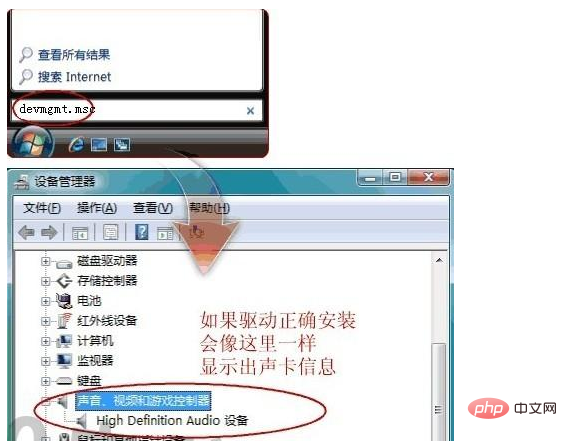
#3. デバイス マネージャーに「小さな黄色の疑問符 (または感嘆符)」アイコンが表示される場合は、サウンド カードが認識されていない可能性があります。 。
この場合、Windows システムに適した最新のドライバーをハードウェアの製造元から入手できます。 (マシンを購入すると、通常、いくつかのソフトウェア CD が付属しており、ドライバーもその中に含まれていることがほとんどです。Windows システム用の最新ドライバーは、通常、製造元の Web サイトで見つけることができます。)
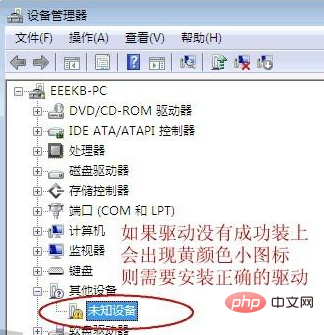
4. ドライバー ソフトウェアを使用して、サウンド カード ドライバーを更新できます。
例: 360 ソフトウェア マネージャーから検索し、「360 Driver Master」、「Driver Life」、またはその他の自動ドライバー インストール ソフトウェアをダウンロードします。
関連知識の詳細については、PHP 中国語 Web サイト をご覧ください。
以上がコンピューターから音が出なくなり、復元する前に再起動する必要があるという問題を解決するにはどうすればよいですか?の詳細内容です。詳細については、PHP 中国語 Web サイトの他の関連記事を参照してください。

ホットAIツール

Undresser.AI Undress
リアルなヌード写真を作成する AI 搭載アプリ

AI Clothes Remover
写真から衣服を削除するオンライン AI ツール。

Undress AI Tool
脱衣画像を無料で

Clothoff.io
AI衣類リムーバー

AI Hentai Generator
AIヘンタイを無料で生成します。

人気の記事

ホットツール

メモ帳++7.3.1
使いやすく無料のコードエディター

SublimeText3 中国語版
中国語版、とても使いやすい

ゼンドスタジオ 13.0.1
強力な PHP 統合開発環境

ドリームウィーバー CS6
ビジュアル Web 開発ツール

SublimeText3 Mac版
神レベルのコード編集ソフト(SublimeText3)

ホットトピック
 7461
7461
 15
15
 1376
1376
 52
52
 77
77
 11
11
 17
17
 17
17
 携帯電話でXMLをPDFに変換する方法は?
Apr 02, 2025 pm 10:18 PM
携帯電話でXMLをPDFに変換する方法は?
Apr 02, 2025 pm 10:18 PM
携帯電話でXMLをPDFに直接変換するのは簡単ではありませんが、クラウドサービスの助けを借りて実現できます。軽量モバイルアプリを使用してXMLファイルをアップロードし、生成されたPDFを受信し、クラウドAPIで変換することをお勧めします。クラウドAPIはサーバーレスコンピューティングサービスを使用し、適切なプラットフォームを選択することが重要です。 XMLの解析とPDF生成を処理する際には、複雑さ、エラー処理、セキュリティ、および最適化戦略を考慮する必要があります。プロセス全体では、フロントエンドアプリとバックエンドAPIが連携する必要があり、さまざまなテクノロジーをある程度理解する必要があります。
 ログイン認証のためにWordプラグインからブラウザにジャンプする方法は?
Apr 01, 2025 pm 08:27 PM
ログイン認証のためにWordプラグインからブラウザにジャンプする方法は?
Apr 01, 2025 pm 08:27 PM
アプリケーション内からアプリケーション外へのログイン認証を実現する方法は?いくつかのアプリケーションでは、あるアプリケーションから別のアプリケーションにジャンプする必要性に遭遇することがよくあります...
 XMLオンラインフォーマット
Apr 02, 2025 pm 10:06 PM
XMLオンラインフォーマット
Apr 02, 2025 pm 10:06 PM
XMLオンラインフォーマットツールは、厄介なXMLコードを自動的に読みやすい形式と維持します。 XMLの構文ツリーを解析し、フォーマットルールを適用することにより、これらのツールはコードの構造を最適化し、その保守性とチームワークの効率を向上させます。
 ワードプラグインログイン承認のためにクロスアプリケーションジャンプを実装する方法は?
Apr 01, 2025 pm 11:27 PM
ワードプラグインログイン承認のためにクロスアプリケーションジャンプを実装する方法は?
Apr 01, 2025 pm 11:27 PM
ワードプラグインログイン承認のためにクロスアプリケーションジャンプを実装する方法は?特定の単語プラグインを使用する場合、このシナリオに遭遇することがよくあります。プラグインのログインをクリックしてください...
 PSが荷重を見せ続ける理由は何ですか?
Apr 06, 2025 pm 06:39 PM
PSが荷重を見せ続ける理由は何ですか?
Apr 06, 2025 pm 06:39 PM
PSの「読み込み」の問題は、リソースアクセスまたは処理の問題によって引き起こされます。ハードディスクの読み取り速度は遅いか悪いです。CrystaldiskInfoを使用して、ハードディスクの健康を確認し、問題のあるハードディスクを置き換えます。不十分なメモリ:高解像度の画像と複雑な層処理に対するPSのニーズを満たすためのメモリをアップグレードします。グラフィックカードドライバーは時代遅れまたは破損しています:ドライバーを更新して、PSとグラフィックスカードの間の通信を最適化します。ファイルパスが長すぎるか、ファイル名に特殊文字があります。短いパスを使用して特殊文字を避けます。 PS独自の問題:PSインストーラーを再インストールまたは修理します。
 H5ページの生産には継続的なメンテナンスが必要ですか?
Apr 05, 2025 pm 11:27 PM
H5ページの生産には継続的なメンテナンスが必要ですか?
Apr 05, 2025 pm 11:27 PM
H5ページは、コードの脆弱性、ブラウザー互換性、パフォーマンスの最適化、セキュリティの更新、ユーザーエクスペリエンスの改善などの要因のため、継続的に維持する必要があります。効果的なメンテナンス方法には、完全なテストシステムの確立、バージョン制御ツールの使用、定期的にページのパフォーマンスの監視、ユーザーフィードバックの収集、メンテナンス計画の策定が含まれます。
 携帯電話用の無料のXMLからPDFツールはありますか?
Apr 02, 2025 pm 09:12 PM
携帯電話用の無料のXMLからPDFツールはありますか?
Apr 02, 2025 pm 09:12 PM
モバイルには、単純で直接無料のXMLからPDFツールはありません。必要なデータ視覚化プロセスには、複雑なデータの理解とレンダリングが含まれ、市場のいわゆる「無料」ツールのほとんどは経験がありません。コンピューター側のツールを使用したり、クラウドサービスを使用したり、アプリを開発してより信頼性の高い変換効果を取得することをお勧めします。
 Android電話でXMLをPDFに変換する方法は?
Apr 02, 2025 pm 09:51 PM
Android電話でXMLをPDFに変換する方法は?
Apr 02, 2025 pm 09:51 PM
Android電話でXMLをPDFに直接変換することは、組み込み機能を介して実現できません。次の手順を通じて国を保存する必要があります。XMLデータをPDFジェネレーター(テキストやHTMLなど)によって認識された形式に変換します。フライングソーサーなどのHTML生成ライブラリを使用して、HTMLをPDFに変換します。



